C4D+OC-小家电咖啡机场景材质调节图文教程发布时间:2022年01月31日 08:01
虎课网为您提供C4D版块下的C4D+OC-小家电咖啡机场景材质调节图文教程,本篇教程使用软件为C4D(R21),难度等级为中级拔高,下面开始学习这节课的内容吧!
本节课讲解C4D软件 - Octane渲染器 - 小家电咖啡机场景材质,同学们可以在下方评论区进行留言,老师会根据你们的问题进行回复,作业也可以在评区进行提交。

学完本课内容后,同学们可以根据下图作业布置,在视频下方提交作业图片,老师会一一解答。
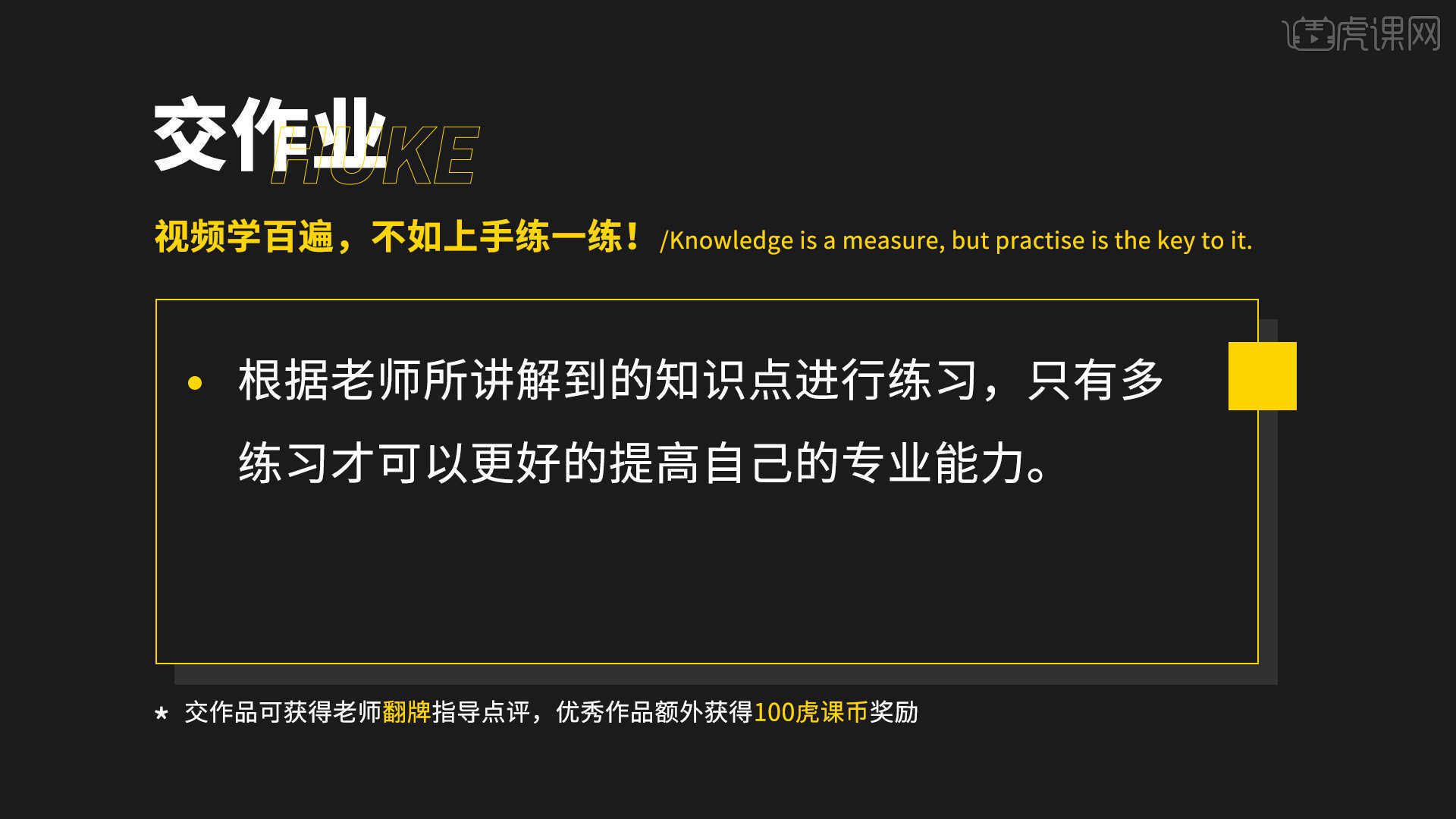
那我们开始今天的教程吧。
1.在面板中新建【金属材质球】,然后在【镜面】通道中修改材质球的颜色信息,设置【反射】的强度,然后在【浮点】面板中调整【粗糙度】的数值,具体如图示。
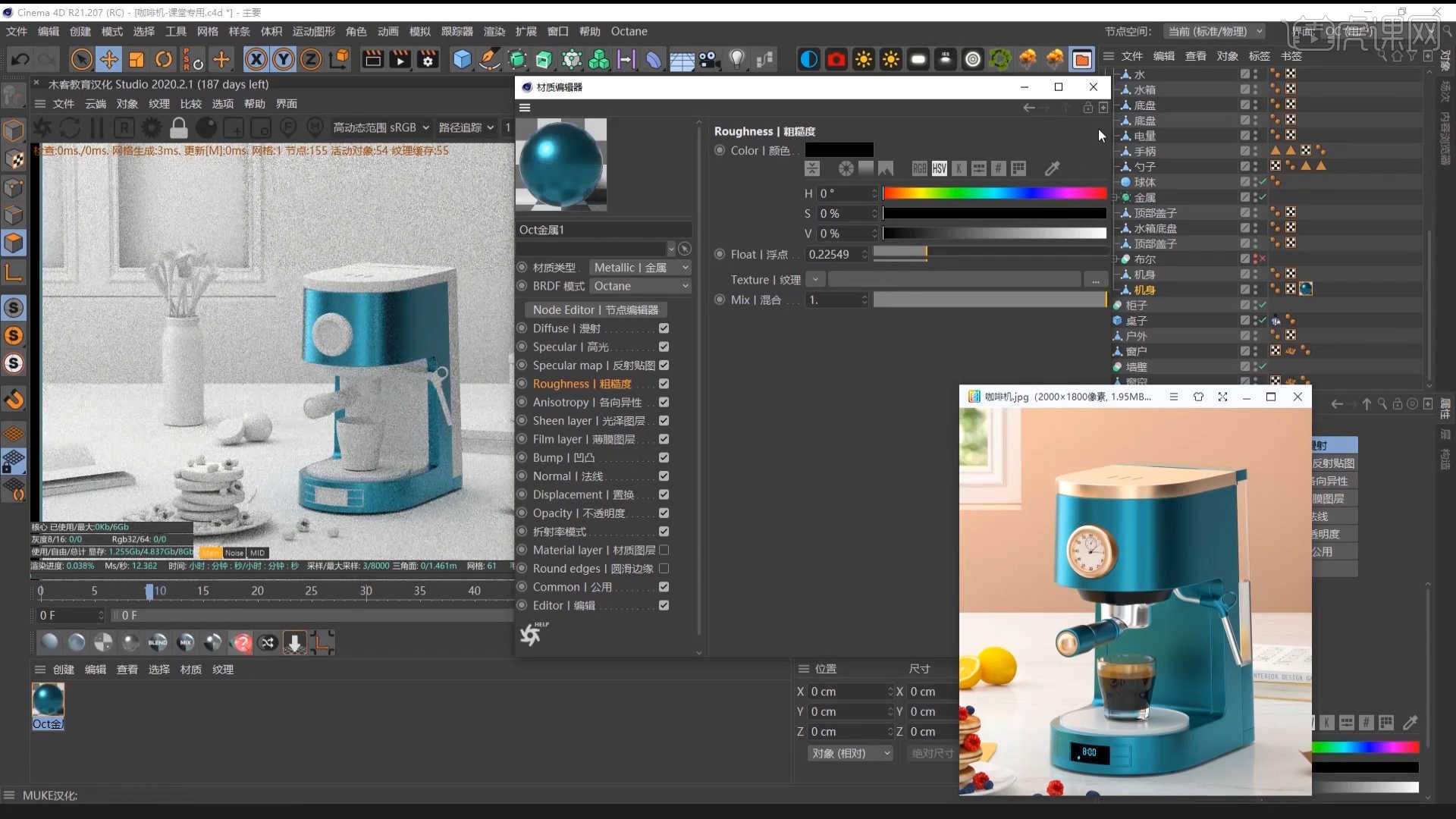
2.选择材质球进行【复制】,点击【镜面】通道,在通道中修改材质的“颜色”信息,具体如图示。

3.再次选择材质球进行【复制】,点击【镜面】通道,在通道中修改材质的“颜色”信息,具体如图示。
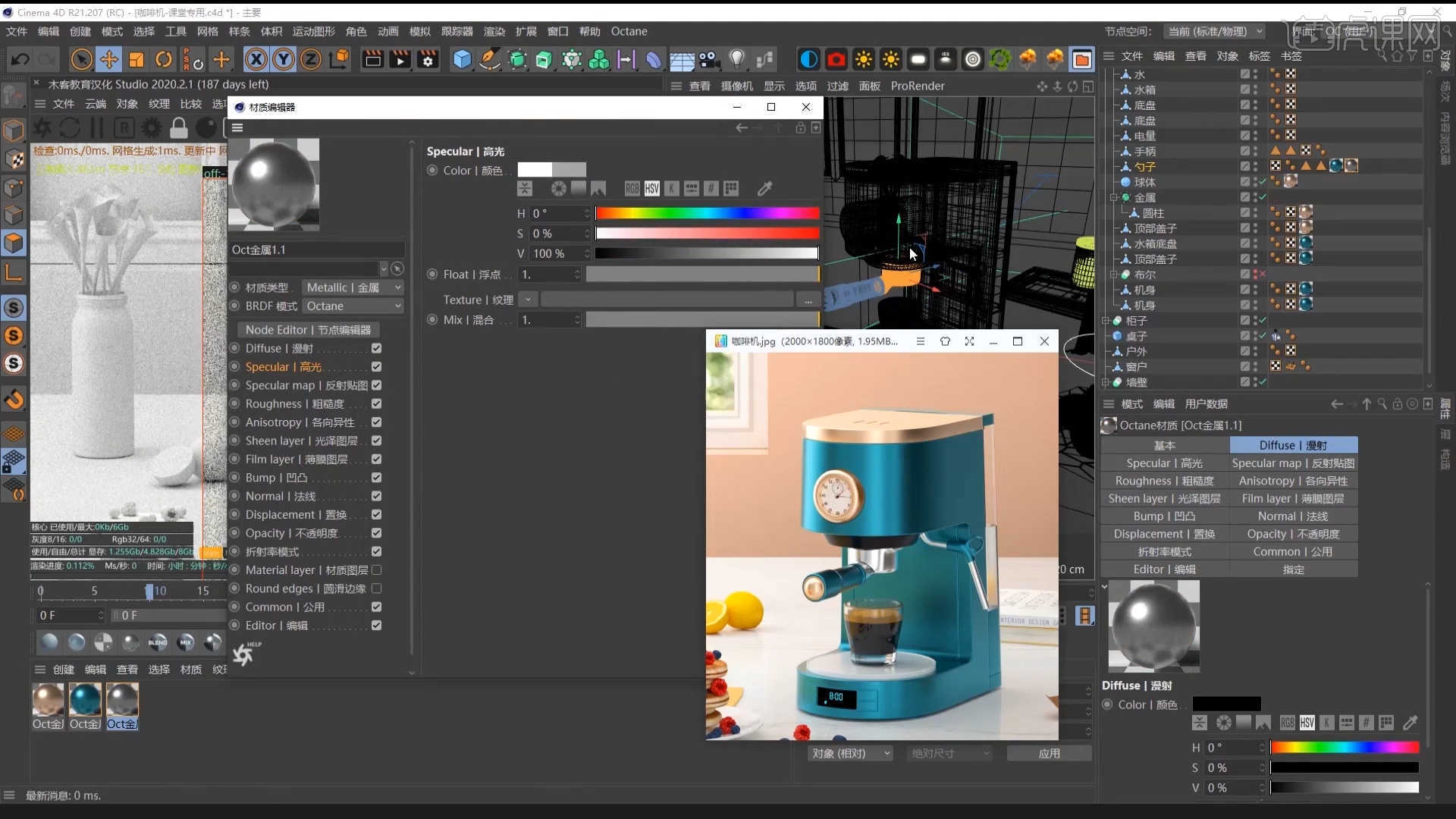
4.选择材质球加载“贴图纹理”效果,连接到【漫射】通道中,然后添加【变换/纹理投射】节点进行连接,具体如图示。
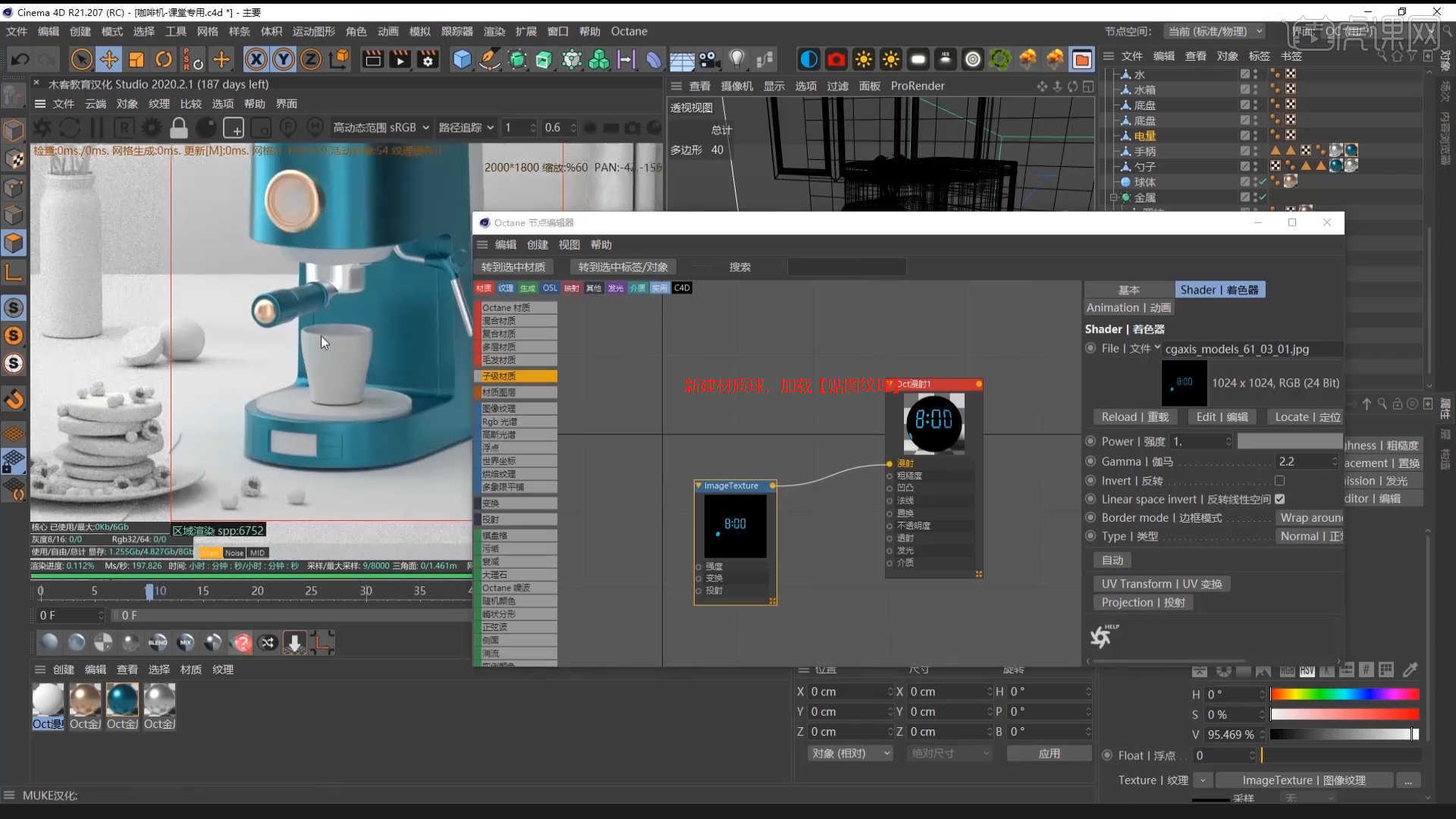
5.选择材质球,添加【纹理发光】节点,连接到【发光】通道中,然后选择【贴图纹理】节点进行连接,具体如图示。

6.在材质编辑器中新建【材质球(透明材质)】,选择材质球在【伪阴影】通道中,对选项进行一个勾选,具体如图示。

7.选择材质球,点击【漫射】通道,在通道中修改材质的“颜色”信息,具体如图示。

8.选择材质球,加载“渐变节点”效果,连接到【漫射】通道中,然后添加【变换/纹理投射】节点进行连接,具体如图示。
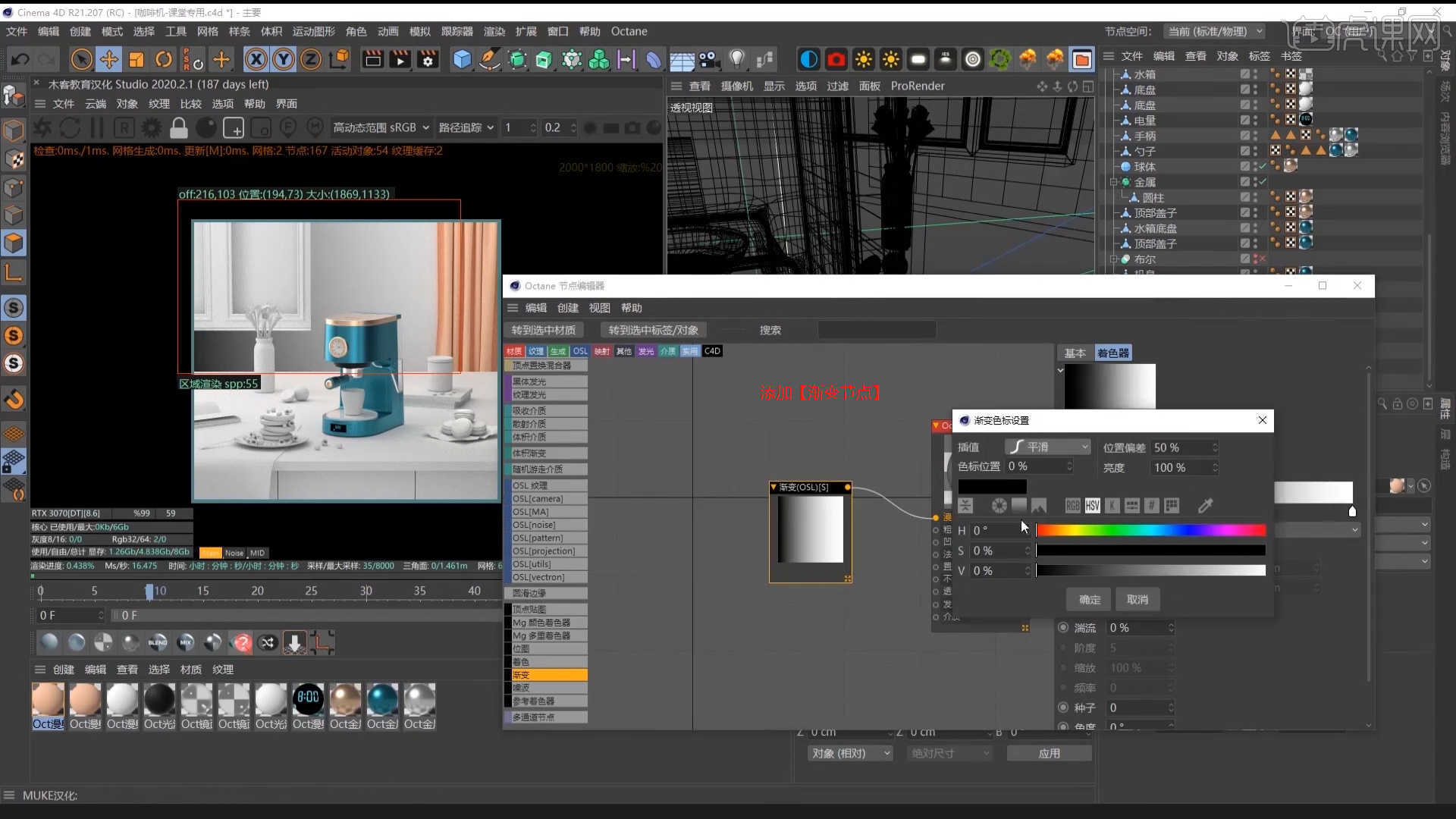
9.选择材质球,点击【漫射】通道,在通道中修改材质的“颜色”信息,具体如图示。
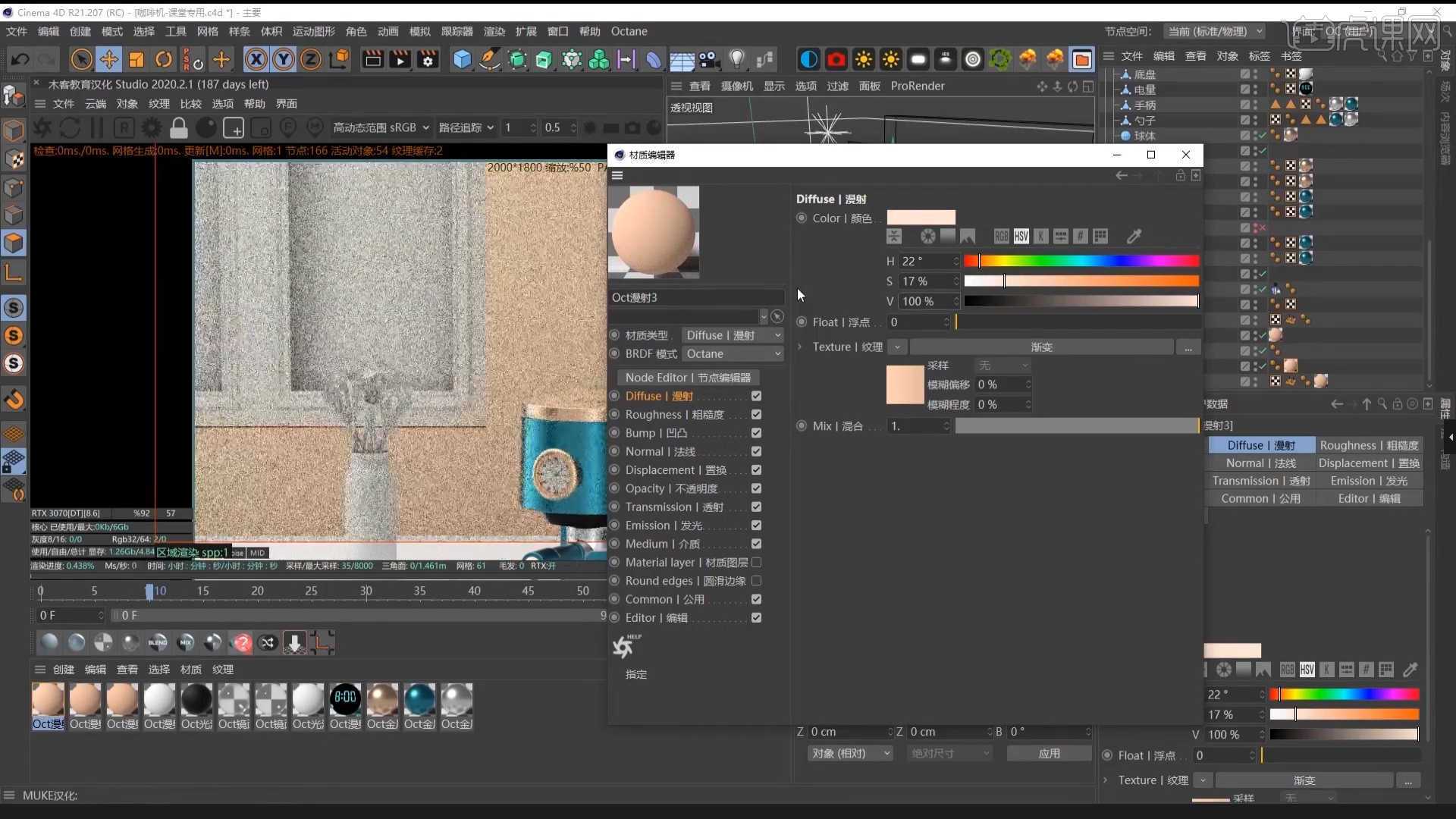
10.选择材质球加载“贴图纹理”效果,连接到【漫射】通道中,然后添加【变换/纹理投射】节点进行连接,具体如图示。

11.选择材质球,添加【纹理发光】节点,连接到【发光】通道中,然后选择【贴图纹理】节点进行连接,具体如图示。
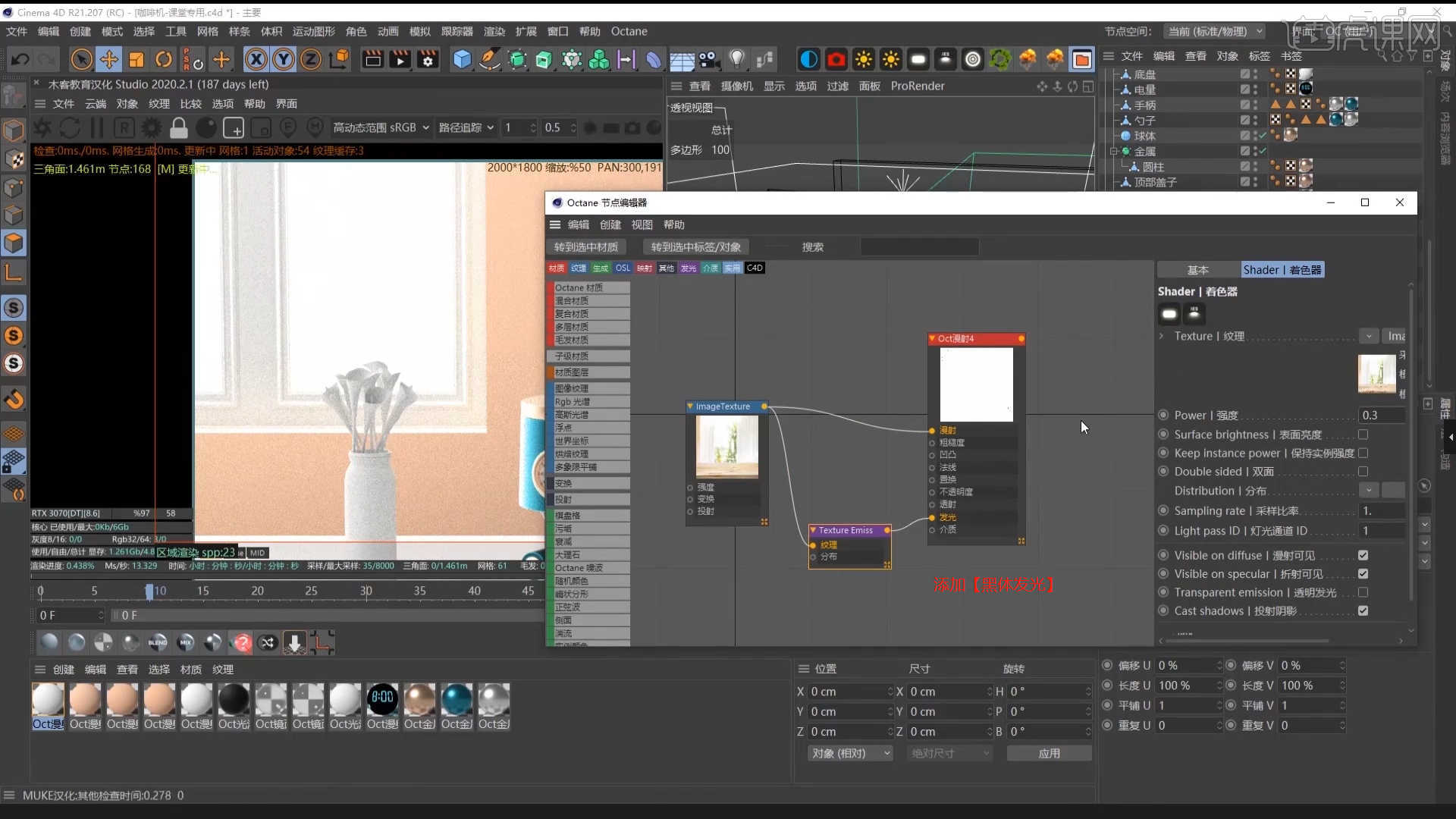
12.选择材质球加载“贴图纹理”效果,连接到【漫射/高光/法线】通道中,然后添加【变换/纹理投射】节点进行连接,具体如图示。

13.选择材质球,点击【漫射】通道,在通道中修改材质的“颜色”信息,具体如图示。
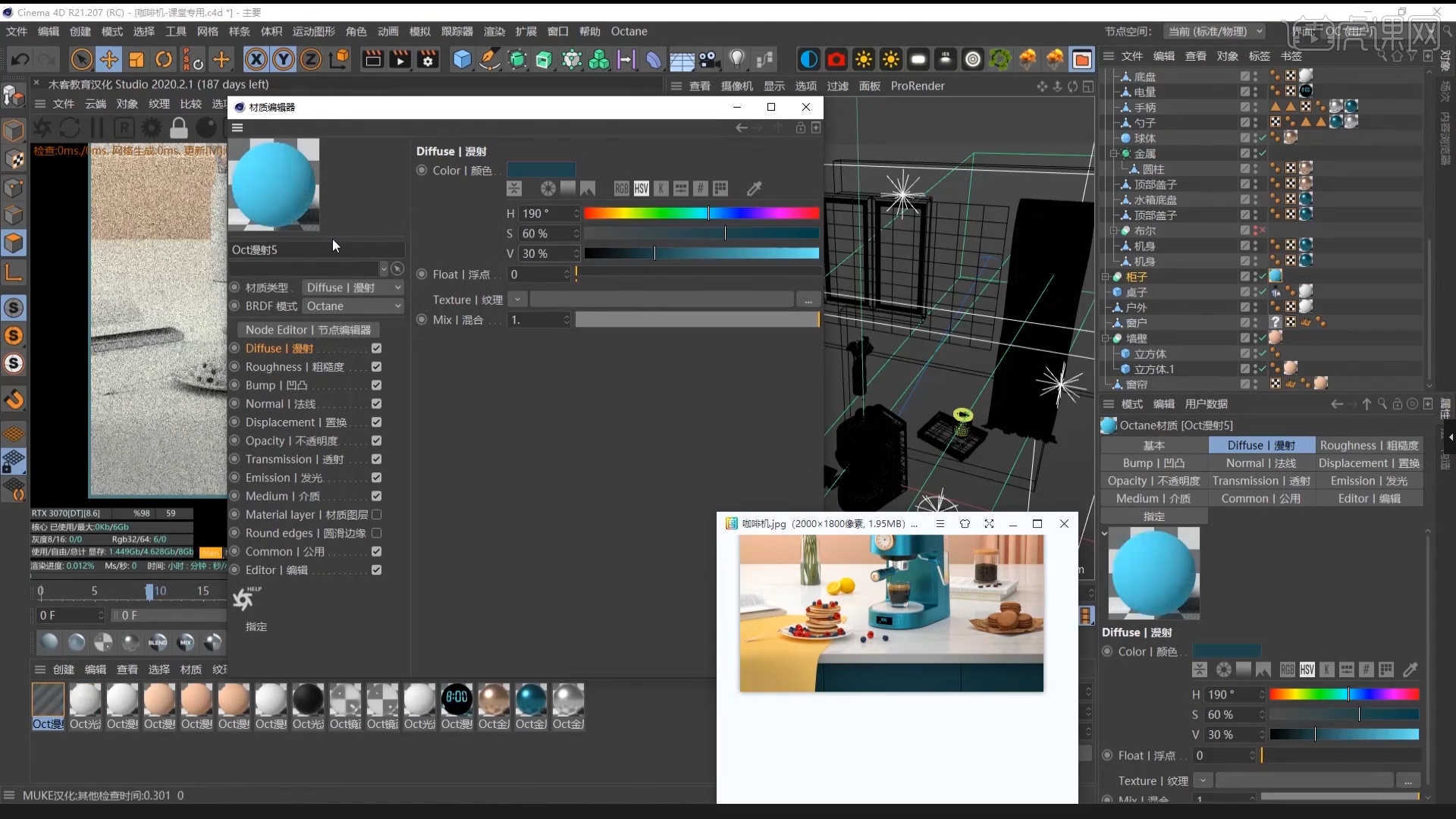
14.回顾所讲解到的知识点进行总结,难重点同学们可以在下方评论区进行留言,老师会根据你们的问题进行回复。
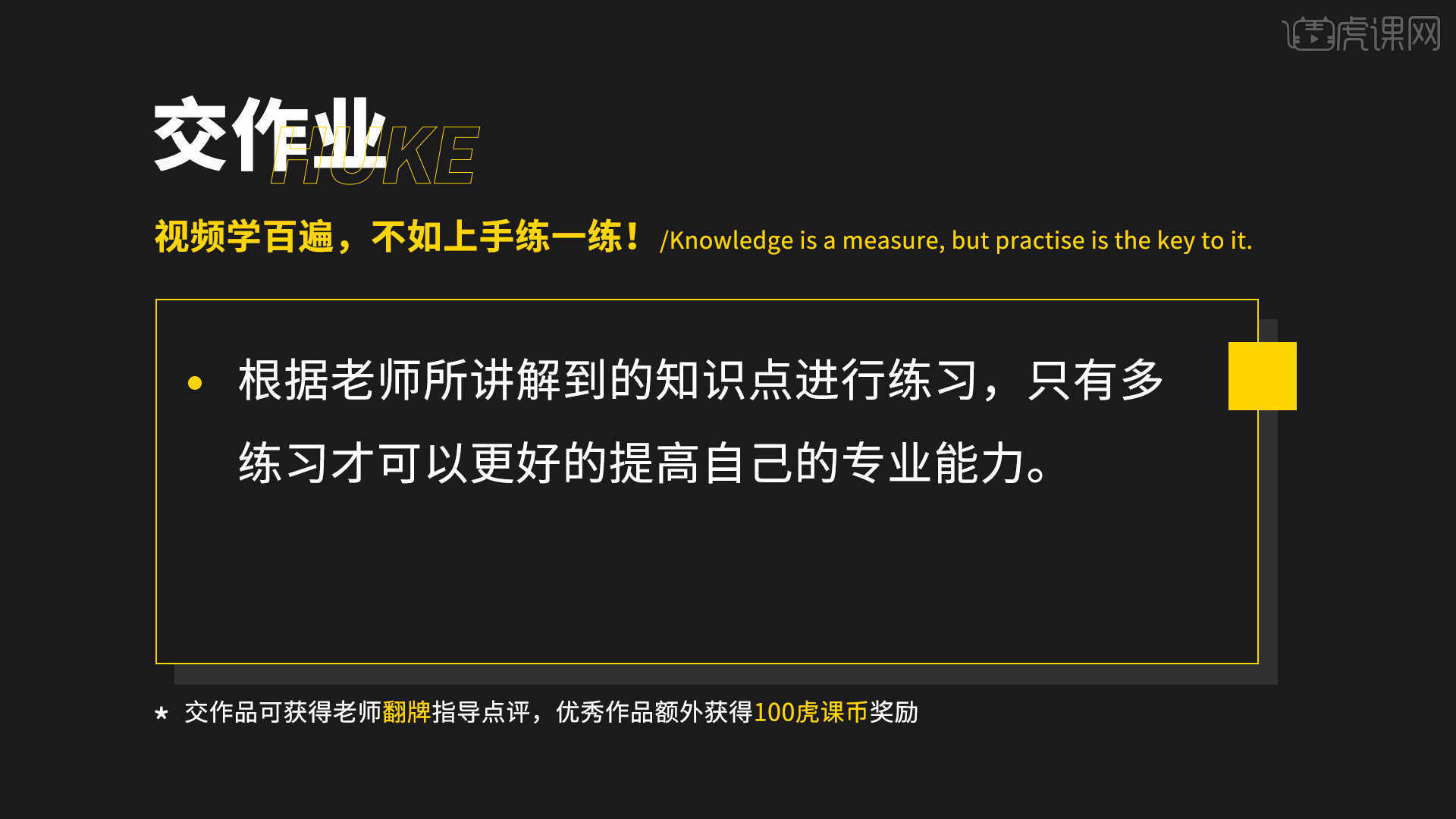
15.最终效果如图示,视频学百遍,不如上手练一练!你学会了吗?

以上就是C4D+OC-小家电咖啡机场景材质调节图文教程的全部内容了,你也可以点击下方的视频教程链接查看本节课的视频教程内容,虎课网每天可以免费学一课,千万不要错过哦!














